iPhone 8 - Top 20 Cunsiglii è trucchi chì duvete sapè
Mar 07, 2022 • Filed to: Tips for Different iOS Versions & Models • Soluzioni pruvati
Quist'annu imbarcarà u decimu anniversariu per l'iPhone, facendu un annu assai cruciale per Apple. Per dà un trattatu à i so clienti fideli, Apple hà pensatu à lancià u so attesu iPhone 8, più tardi questu annu. Sicondu i rumuri in corso, l'iPhone 8 curved all-screen serà fora da uttrovi 2017. Sè vo vulete ancu cumprà stu dispusitivu high-end, allora principià per cunnosce circa vari (rossu) iPhone 8 punte. In stu post, avemu da insignà voi quantu à aduprà iPhone 8 in una manera effortless.
- Part 1. Top 20 Tips and Tricks per iPhone 8
- Part 2. Trasfiriri Dati da Your Old Phone Dati à Red iPhone 8
Part 1. Top 20 Tips and Tricks per iPhone 8
Per permette di fà a maiò parte di l'iPhone 8, avemu elencatu vinti cunsiglii è trucchi infallibili quì. Stu m'aiuti voi cunnosce u iPhone 8 nova funzione ancu prima di a so liberazione ufficiale. Certi di sti cunsiglii sò basati nantu à rumuri è speculazioni chì sò assuciati cù l'iPhone 8 è puderanu differisce pocu à u mumentu di a liberazione. Tuttavia, hè sempre megliu esse preparatu prima. Leghjite è amparà à aduprà iPhone 8 cum'è un pro.
1. Un disignu cumplettamente revamped
Questa nova funzione di l'iPhone 8 hè attualmente in discussione in a cità. Sicondu e speculazioni, Apple hà da rinfurzà l'aspettu è u sensu tutale di l'iPhone 8 (rossu) cù una visualizazione curva. Stu faria lu primu iPhone à avè una schermu curve. Inoltre, u buttone di casa di firma serà ancu eliminatu da u corpu è serà rimpiazzatu da un Touch ID.

2. Priorità u vostru downloads
Ti succede mai quandu scaricate parechje app è vulete prioritizà? U novu iOS farà accade in pocu tempu. Sta funzione certamenti vi permetterà di fà a maiò parte di u rossu iPhone 8. Mentre scaricate parechje app, basta appughjà longu u 3D Touch ID in u vostru dispositivu. Questu hà da apre u seguente menu. Quì, pudete tuccà l'opzione "Priorità Downloads" per persunalizà sta paràmetra.
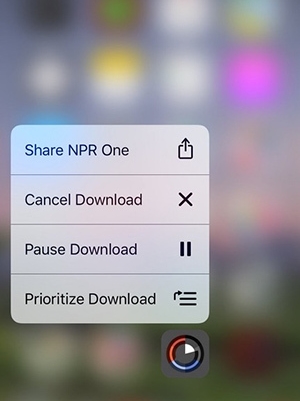
3. Rearrange a manera di sparte u vostru cuntenutu
Questu hè unu di i cunsiglii iPhone 8 più pocu cumuni chì simu sicuru chì ùn sarete micca cuscenti. Ogni volta chì sparte un fogliu o qualsiasi altru tipu di cuntenutu, uttene diverse opzioni nantu à u screnu. Ideale, l'utilizatori anu bisognu di scroll per selezziunà a so opzione preferita. Pudete simpricimenti persunalizà questu cun un semplice drag and drop. Tuttu ciò chì duvete fà hè appughjà longu l'opzione è trascinala per riorganizzare i vostri shortcuts.
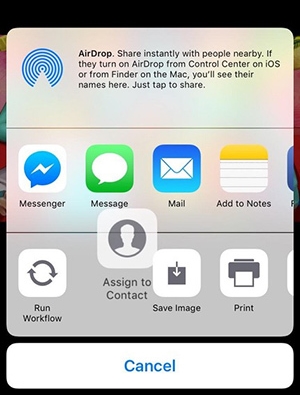
4. Draw sketches in u vostru missaghju
A funzione hè stata inizialmente introdutta per Apple Watch, ma prestu diventò una parte di a nova versione iOS 10. Aspittemu ancu chì sia presente in iPhone 8. Per include sketchs in u vostru messagiu, simpricimenti apre l'app è mentre scrive un missaghju tocca l'icona di sketch (cuore cù dui dita). Questu apre una nova interfaccia chì pò esse usata per disegnà schizzi. Pudete fà un novu sketch o disegnà qualcosa nantu à una maghjina esistente.
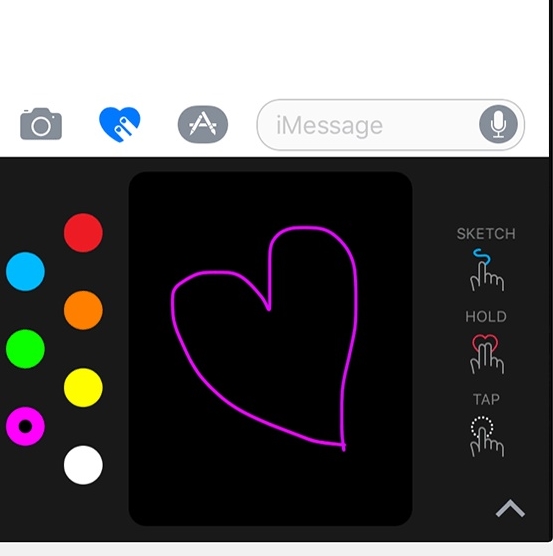
5. Cambia a direzzione di sparà in Panorami
Questu hè unu di i cunsiglii iPhone 8 più cruciali per tutti l'amatori di càmera. A maiò parte di i tempi, pensemu chì i panorami venenu cù una direzzione di tirò fissa (vale à dì da manca à diritta). Questu puderia sorprenderà, ma pudete cambià a direzzione di u tirò cun un solu toccu. Just apre a vostra camera è entre in u so modu panorama. Avà, tocca a freccia per cambià a direzzione di tirò.
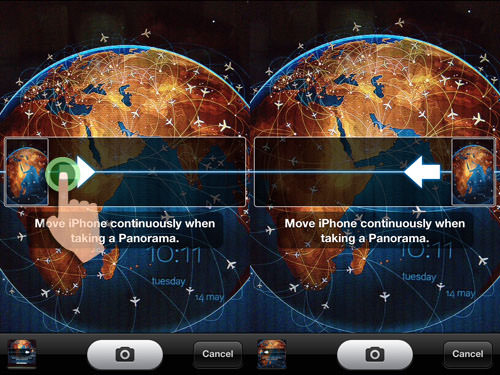
6. Display sensitivu à a pressione
Questa nova funzione di l'iPhone 8 farà u novu dispositivu abbastanza stunner. A visualizazione OLED hè prevista per esse sensibile à a pressione in natura. Ùn solu furnisce un angolo di vista più luminoso è più largu, ma farà u toccu più sensibile. Avemu vistu un display sensitivu à a pressione in a Galaxy S8 è Apple hè previstu di ridefinisce ancu in u so novu telefuninu flagship.

7. Cerca parole mentre navighi
Stu truccu certamenti vi permetterà di salvà u vostru tempu è sforzi. Dopu avè apertu qualsiasi pagina in Safari, pudete facilmente cercà una parolla senza apre una altra tabulazione. Basta à selezziunate a parolla chì vulete cercà. Questu apre una barra URL à u fondu di u documentu. Quì, ùn tocca à "Go". Basta à scorri un pocu è cercate l'opzione per circà a parolla.
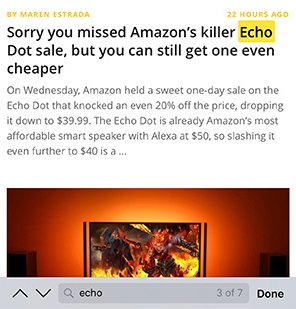
8. Aghjunghjite shortcuts per Emojis
Quale ùn ama micca Emojis, nò? Dopu tuttu, sò u novu modu di cumunicazione. Questu vi pò sorprenderà, ma pudete ancu postà Emojis cù un shortcut. Per fà questu, visitate u Settings di u vostru telefunu è andate à General> Keyboard> Keyboards> Add New Keyboard> Emoji. Dopu avè aghjustatu u teclatu Emoji, andate à General> Keyboard> Add New Shortcut... per inserisce un Emoji in u locu di una parolla cum'è un shortcut.
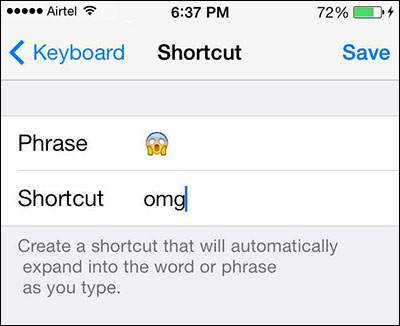
Salvà i vostri paràmetri è esce. Dopu, ogni volta chì scriverete a parolla, serà automaticamente cambiata à l'Emoji furnitu.
9. Ask for passwords casuale da Siri
Ùn pudemu micca listà i cunsiglii di l'iPhone 8 senza includere uni pochi di trucchi Siri. Se vulete creà una password nova è sicura, ma ùn pudete micca pensà à nunda, pudete solu piglià l'assistenza di Siri. Basta accende Siri è dì "Password casuale". Siri furnisce una larga gamma di password alfanumeriche. Inoltre, pudete limità u numeru di caratteri in a password (per esempiu, "Password casuale 16 caratteri").
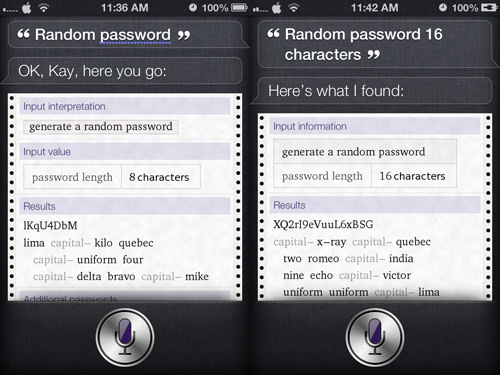
10. Aghjustate a linterna
Sta funzione di fantasia vi permetterà di fà a maiò parte di l'iPhone 8, quandu site in u bughju. Se necessariu, pudete aghjustà l'intensità di a vostra linterna secondu u vostru circondu. Per fà questu, visitate u Centru di cuntrollu è forza u toccu nantu à l'opzione di lanterna. Questu furnisce a seguente schermu chì pò esse usata per aghjustà l'intensità di a luce. Pudete ancu forza à toccu altre icone quì per uttene opzioni aghjunte.
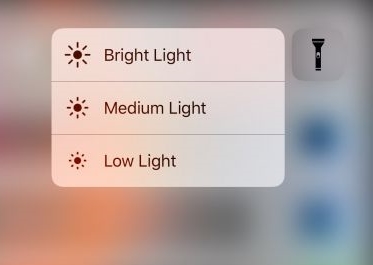
11. Charger Wireless è Solar
Questa hè una mera speculazione, ma s'ellu hè vera, Apple puderia certamente cambià u ghjocu in l'industria di u smartphone. Micca solu l'iPhone 8 hè previstu per esse caricatu in wireless, ma u rumore dice chì avarà ancu una piastra di carica solare. Saria u primu dispositivu di u so tipu chì puderia carricà a so bateria da una piastra solare integrata. Avà, tutti ci vole à aspittà uni pochi di mesi per sapè quantu di sta speculazione seria vera.

12. Crea novi vibrazioni
Sè vo vulete amparà à aduprà iPhone 8 cum'è un prufessiunali, allura vi pò principiatu da persunalizà u modu si vibrates. Fà questu hè abbastanza faciule. Pudete stabilisce vibrazioni persunalizati per i vostri cuntatti. Selezziunate un cuntattu è toccu l'opzione Edit. In a sezione Vibrazione, tocca l'opzione "Crea una nova vibrazione". Questu apre un novu strumentu chì vi permetterà di persunalizà e vibrazioni.
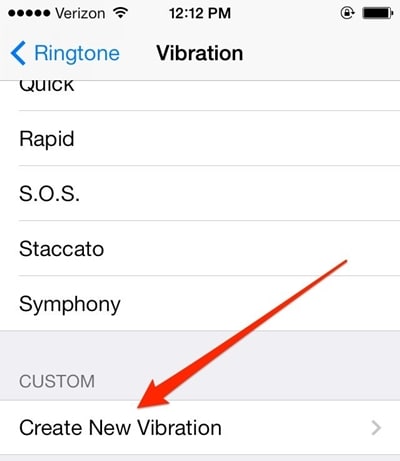
13. Curretta a pronunzia di Siri
Cum'è l'omu, Siri pò ancu furnisce a pronuncia sbagliata di una parolla (principalmente nomi). Pudete insignà à Siri a pronuncia curretta solu dicendu "Ùn hè micca cusì chì pronuncia <a parola>". Vi dumandarà di pronunzia currettamente è u registrà per un usu futuru.
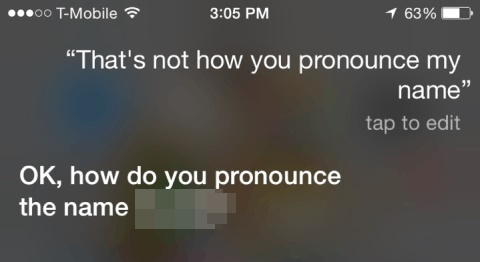
14. Aduprate a prufundità di u campu di a camera
Sicondu i rumuri in corso, l'iPhone 8 vene cun una nova camera avanzata di 16 MP. Vi permetterà di cliccà ritratti rimarchevuli. Cù ellu, pudete ancu catturà a prufundità generale di una scena. Per fà questu, basta accende u Modu Ritrattu in a vostra camera è pigliate un avvicinamentu di u vostru sughjettu per catturà a prufundità di campu.
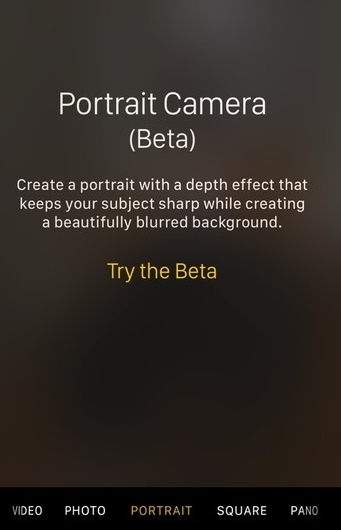
15. Stallà a musica nantu à u timer
Mentre si esercitanu o piglianu una siesta, assai persone accendenu a musica in fondo. Eppuru, sta nova funzione di l'iPhone 8 permetterà ancu di ghjucà musica in timer. Per fà questu, visitate l'opzione Clock> Timer. Da quì, sottu a funzione "quandu u timer finisce", basta accende l'alarma per l'opzione "Stop playing". Ogni volta chì u timer tocca cero, spegnerà automaticamente a vostra musica.
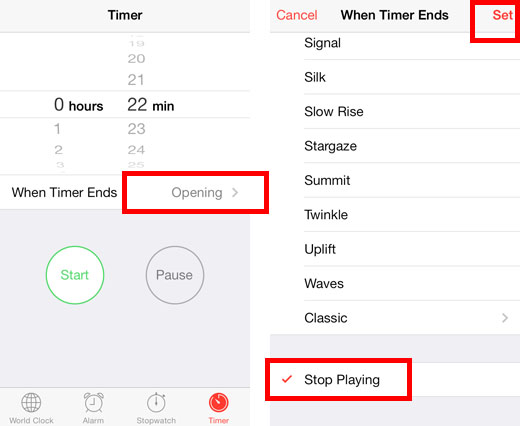
16. Waterproof è dustproof
U novu iPhone hè previstu di piglià a funzione waterproof di u so predecessore à un novu livellu. U dispusitivu serà a prova di polvera, chì vi permette di aduprà senza alcunu prublema. Inoltre, s'ellu hè per accidenti, vi sguassate in acqua, allora ùn pruvucarà micca danni à u vostru telefunu. Sicondu l'esperti, u novu iPhone 8 pò stà sottu à l'acqua per 30 minuti. Stu vi certamenti chì vo fà a maiò parti di u rossu iPhone 8 senza alcunu prublema.

17. Blocca a lente di a camera (è u zoom)
Durante a registrazione di un video, u zoom dinamicu cumprumette cù a qualità generale di u video. Ùn ti preoccupa micca! Cù sta nova funzione iPhone 8, vi ponu chjude a funzione zoom in pocu tempu. Just andate à a tabulazione "Record video" in i paràmetri di a Camera è attivate l'opzione per "bloccare lente camera". Questu stabiliscerà un zoom specificu durante e vostre registrazioni.
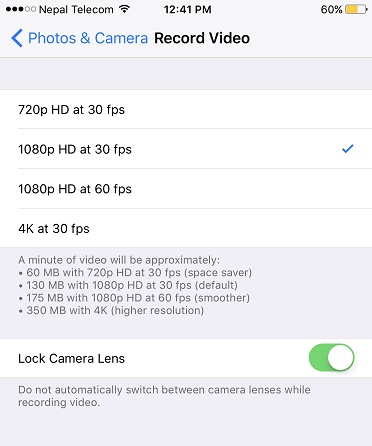
18. Un secondu parlante stereo
Iè! Avete lettu bè. Per furnisce un sonu surround superiore à i so utilizatori, u dispusitivu hè previstu di avè un parlante secundariu. Micca solu à traversu cuffie wireless, pudete sente i vostri canzoni preferiti ancu nantu à i parlanti stereo secundari di u vostru novu dispositivu.

19. Risvegliate a funzione
À salvà u tempu di i so utilizatori, Apple hà cullatu cù sta funziunalità maravigghiusu. Face esattamente ciò chì sona. Ogni volta chì alzate u telefunu, u sveglia automaticamente. Tuttavia, s'è vo vulete cambià sta funzione, allura vi ponu visità Settings di u vostru telefonu> Display & Luminosità è turnà a funzione on o off.
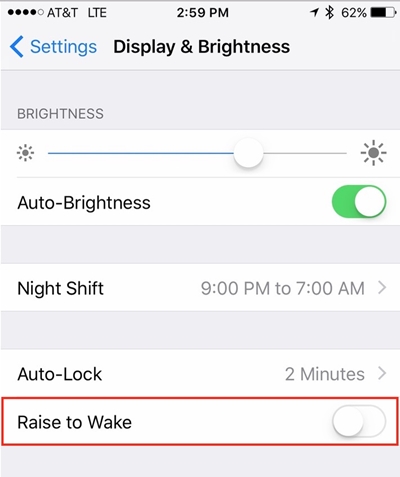
20. Touch ID nant'à u screnu OLED
Sè vo vulete amparà à aduprà iPhone 8 efficacità, allura vi tocca à sapè à upirari lu dispusitivu. Un novu utilizatore pò esse cunfusu mentre sblocca u dispusitivu. Hè previstu chì l'iPhone 8 hà un Touch ID (scanner di impronte digitali) ghjustu nantu à a pantalla OLED. U scanner otticu di impronte digitali serà u primu di u so tipu.
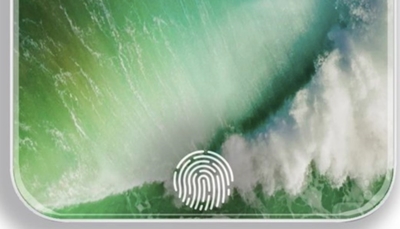
Part 2. Trasfiriri Dati da Your Old Phone Dati à Red iPhone 8
Dr.Fone - trasferimentu Phone hè u megliu modu di salvezza tuttu da vechju telefonu à rossu iPhone 8 in One cliccate, cumpresi i vostri cuntatti, musica, video, photos ect. Ci vole solu uni pochi di minuti è ùn hè micca bisognu di wifi o di cunnessione Internet. Hè facile à aduprà, vi basta à cunnette vi u vostru vechju telefonu è rossu iPhone 8 è cliccate opzione "Switch". Allora venite à avè una pista libera.

Dr.Fone - trasferimentu Phone
Trasfiriri Dati da Vechju iPhone / Android à rossu iPhone 8 in 1 Clicca!
- Facile, veloce è sicuru.
- Move dati trà i dispusitivi cù sistemi upirativu differente, vale à dì iOS à Android.
-
Supporta i dispositi iOS chì funzionanu l'ultime iOS 11

- Trasfiriri photos, missaghji testu, cuntatti, note, è parechji altri tipi di schedari.
- Supporta più di 8000+ dispusitivi Android. Funziona per tutti i mudelli di iPhone, iPad è iPod.
Avà quandu vi sapete circa lu maravigghiusu iPhone 8 punte è u so novu funziunalità, vi pò certamenti fà u più fora di stu dispusitivu imminenti. Cum'è voi, aspittemu ancu cù impazienza a so liberazione. Chì sò alcune di e caratteristiche rimarchevuli di l'iPhone 8 chì aspittà? Condividi e vostre aspettative cun noi in i cumenti sottu.






James Davis
Editore di staff